Opis
Ta książka to właśnie ta instrukcja obsługi, której szukałeś w pudełku z komputerem bądź laptopem i … nie znalazłeś. Jest to jednocześnie książkowy kurs dla początkujących. Możesz się uczyć wtedy, kiedy ci to odpowiada, w tempie dostosowanym do swoich możliwości.
Nieważne, jakiej firmy jest Twój nowy komputer. Jeśli pracuje pod kontrolą Windows 10, to jego obsługa będzie taka sama niezależnie od producenta sprzętu. (Jeśli masz Windows 11, to kliknij Obsługa komputera i laptopa z Windows 11.)
Poprzednie wydania tego poradnika ukazały się pod tytułami:: „Obsługa laptopa i komputera stacjonarnego z Windows 10” oraz „Komputer i laptop z Windows 10”.
Zakładamy, że masz, najlepiej nieskrępowany, dostęp do komputera. Samouczek ten nie jest książką do poduszki! Ćwiczenia tego kursu musisz przerobić osobiście „na komputerze”. Nauczenie się pracy z komputerem „na sucho” jest tak samo realne jak nauczenie się prowadzenia samochodu jedynie za pomocą książki, albo pływania bez wchodzenia do wody. W wykonywaniu ćwiczeń pomagają ilustracje. Możesz porównać wygląd ekranu Twojego komputera z ilustracją w książce. Wyraźny wskaźnik pokazuje miejsce na ekranie związane z czynnością oznaczoną kolejnym numerem.
Kurs może służyć do nauki obsługi wszystkich dostępnych na rynku polskim wydań Windows 10: Home, Pro, Enterprise i Education. W zakresie omawianym w tym samouczku różnią się one w bardzo niewielkim stopniu. Książka dotyczy obsługi tradycyjnych komputerów sterowanych za pomocą myszki i klawiatury. Urządzenia z ekranem dotykowym obsługuje się nieco inaczej.
Dla osób, które już trochę pewniej czują się przed komputerem, mamy także pozycję trochę bardziej zaawansowaną: „Windows 10. Instrukcja obsługi”
Spis treści książki „Obsługa komputera z Windows 10” wraz z przykładami niektórych stron
Wstęp 7
Założenia tego samouczka 7
Filmiki 10
Windows 10 jako system operacyjny 10
Komputery z systemem Windows 12
Nie bój się komputera!!! 13
Lekcja 1. Miłe złego początki 17
Włączanie komputera 17
Nie bój się myszy 22
Menu startowe i pulpit Windows 10 27
Pulpit Windows 28
Ikony na pulpicie 29
Pasek zadań 29
Zamykanie Windows 10 i wyłączanie komputera 34
Lekcja 2. Windows to okna 37
Przewijanie (pasek przewijania) 38
Uruchamianie programów 40
Okno programu 42
Inny sposób uruchomienia programu 48
Modyfikacja Menu start 50
Przesuwanie obiektów 54
Zmiana rozmiarów obiektów 55
Otwieranie folderów – podwójne kliknięcie 56
Praca na kilku oknach 58
Tradycyjne menu okna 60
Kliknięcie prawym przyciskiem myszy wywołuje menu podręczne 61
Okienko dialogowe 62
Obszary 63
Pola 64
Pola z listą wyboru. 64
Pola do wpisywania wartości 65
Pola radiowe 65
Przyciski OK i Anuluj 66
Karty 67
Inne rodzaje pól 68
Pola wyboru 68
Pola do wpisywania wartości z listą wyboru 69
Lekcja 3. Piszemy tekst: klawiatura, zapisywanie pliku, drukowanie 71
Notatnik jako przykład edytora tekstu 72
Korzystanie z klawiatury 74
Klawiatura a menu 76
Polskie litery 78
Zapisujemy dokument na dysku 80
Ponowne otwarcie dokumentu 82
Modyfikacja otwartego dokumentu i zapisywanie zmian 84
Drukujemy 85
Lekcja 4. O plikach i folderach w Windows 10 87
Gdzie zapisaliśmy plik tekst 88
Eksplorator plików 90
Wędrówka po drzewie folderów 92
Nazwy plików i folderów oraz ich rozmiar 94
Pojemność dysku 96
Rozszerzenia nazw plików 97
Tworzymy nowy folder 98
Przenosimy plik 100
Otwarcie dokumentu z jego nowej lokalizacji 102
Inny sposób otwarcia dokumentu 103
Kopia pliku na pendrive’ie 104
Wyrzucamy dokument do kosza 106
Lekcja 5. Komputer to więcej niż maszyna do pisania 109
Wstążka – inny sposób wydawania poleceń 110
Przycisk Plik 112
Pasek szybkiego dostępu 114
Wydawanie poleceń za pomocą klawiatury – „gorące klawisze” 115
Piszemy list 116
Zapisywanie na dysku 120
Pisanie dłuższego tekstu 122
Klawisz Enter 122
Akapit 122
Znaki interpunkcyjne 123
Zaznaczanie fragmentu tekstu 124
Schowek 126
Przenoszenie przez Schowek 127
Cofanie 128
Kopiowanie przez Schowek 129
Czcionka 130
Kończymy list 132
Lekcja 6. Internet z Windows 10 133
Czy Twój komputer jest połączony z Internetem? 134
Podróże po stronach WWW 136
Przechodzenie do strony o znanym adresie 138
Hiperłącza 139
Przyciski Wstecz, Dalej … 140
… i Odśwież 141
Karty 142
Szukanie informacji, gdy nie znamy adresu 144
Wyszukiwanie z Google w Edge’u 146
Powiększanie obrazu, przycisk Ustawienia 147
Autouzupełnianie 148
Ulubione / Zakładki 149
Historia 152
Dodatki: Co dalej? 153
Magiczny klawisz F1 153
Ustawienia 154
Aktualizacja Windows 156
Praca „na komputerze” to praca przy wykorzystaniu różnych programów komputerowych 158
Programy dla różnych systemów operacyjnych 158
Wersje programów 159
Wymagania systemowe programu 160
Pozyskiwanie i instalacja programów 164
Płytka CD-ROM/DVD 164
Instalacja programów z dysku CD 166
Instalacja programów z Internetu – np. Chrome 168
Sklep (Microsoft Store) 170
Deinstalacja programów 172
Polskie litery i inne języki 174
Bieżące przełączanie języków 176
Kopiowanie na płytkę CD i DVD 177
Kopiowanie zdjęcia z telefonu na komputer 180
Oszczędzanie energii 182
Filmy z Internetu 184
Nie panikuj! 188
Czarny ekran 188
Na ekranie dzieją się rzeczy nie związane z tym co robiłeś (wygaszacz ekranu) 189
Komputer się „zawiesił” 189
Komputer podejrzanie wolno chodzi 190
Więcej o Windows 10: 191
Spis treści Windows 10 Instrukcja obsługi wraz z obrazem wybranych stron:
Wstęp do instrukcji – str. 7
1. Co jest co na ekranie komputera z Windows 10 – str. 11
Włączanie komputera – str. 13
Logowanie na konto – str. 15
Konta użytkownika – FILM – str. 17
Przycisk Start, menu start – FILM – str. 19
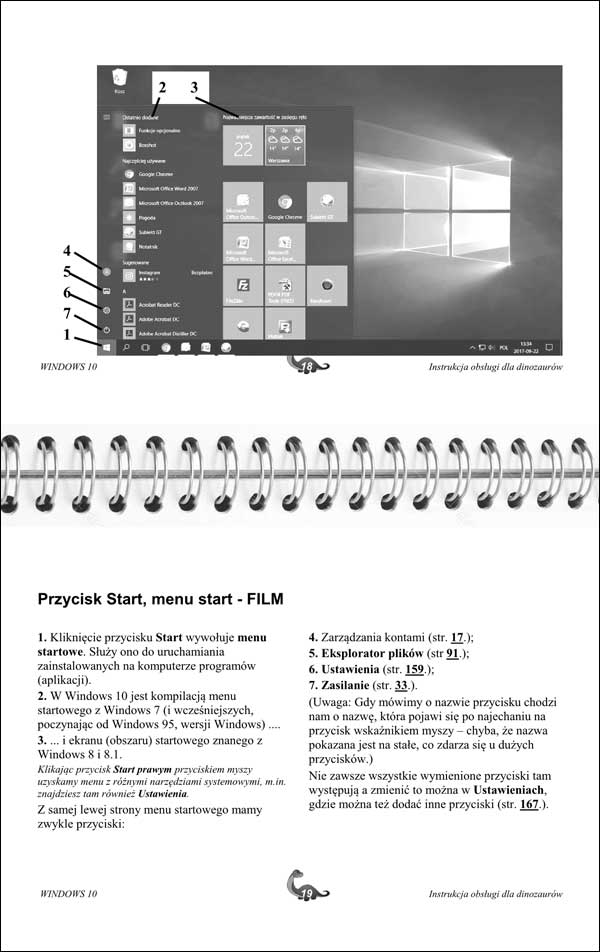
Przewijanie – FILM – str. 22
Pulpit, skróty – FILM – str. 24
Pasek zadań – FILM – str. 26
Obszar powiadomień (zasobnik) – str. 27
Centrum akcji Windows 10 – FILM – str. 29
Przełączanie na tryb tabletu – str. 29
Praca w trybie tabletu – FILM – str. 31
Wyłączanie komputera czyli zamykanie Windows – FILM – str. 33
Automatyczne wyłączanie się komputera – str. 35
2. Programy/aplikacje – str. 37
Uruchamianie programów – str. 39
W menu startowym we Wszystkich aplikacjach – FILM – str. 39
Wpisując jego nazwę – FILM – str. 41
Wyeksponowanie najbardziej potrzebnych programów – FILM – str. 43
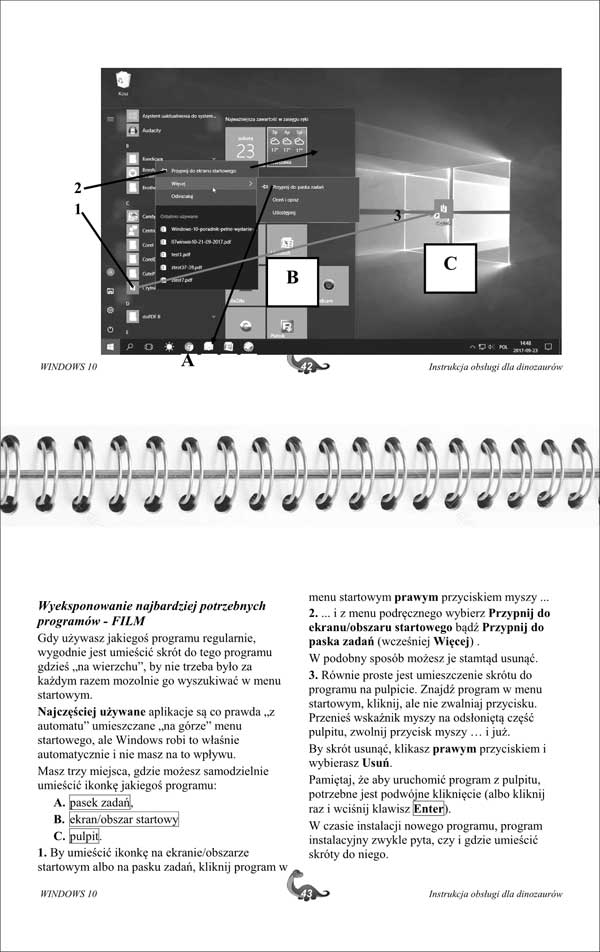
Uruchamianie programów w trybie tabletu w Windows 10 – FILM – str. 45
Uruchamianie programu poprzez otwarcie jego dokumentu – FILM – str. 46
Okna programów – FILM – str. 49
W trybie tabletu – FILM – str. 50
3. Obsługa programów – str. 52
Program z menu tradycyjnym, okienko dialogowe – FILM – str. 57
Klawiatura komputera – str. 59
Polskie litery w Windows – str. 59
Programy sterowane wstążką – FILM – str. 61
„Gorące klawisze” – FILM – str. 63
Programy z nowoczesnym interfejsem użytkownika – str. 65
Schowek – FILM – str. 67
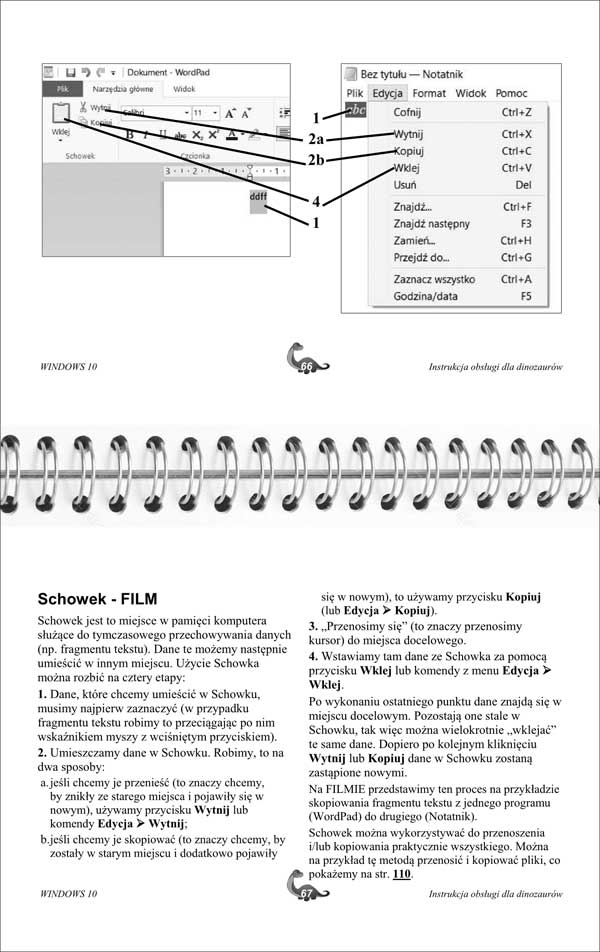
Cofanie – FILM – str. 69
Pomocy! – str. 71
Zapisywanie dokumentów/plików – FILM – str. 73
4. Jakie programy – str. 75
Co fabryka dała – str. 75
Instalacja programu z dysku – str. 76
Instalacja programu z Internetu… – str. 78
… na przykładzie Google Chrome – FILM – str. 78
Sklep Windows 10 – FILM – str. 83
Wymagania systemowe programu – FILM – str. 85
Deinstalacja programów – FILM – str. 87
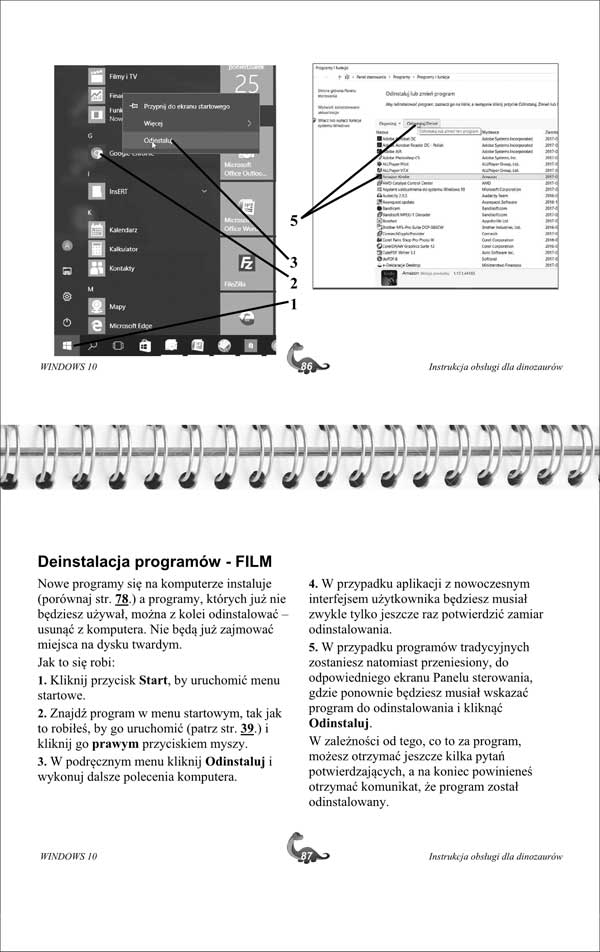
Programy obsługiwane w sieci przez przeglądarkę internetową (programy „w chmurze”) – str. 89
5. Pliki i foldery w Windows 10 (Eksplorator plików) – str. 91
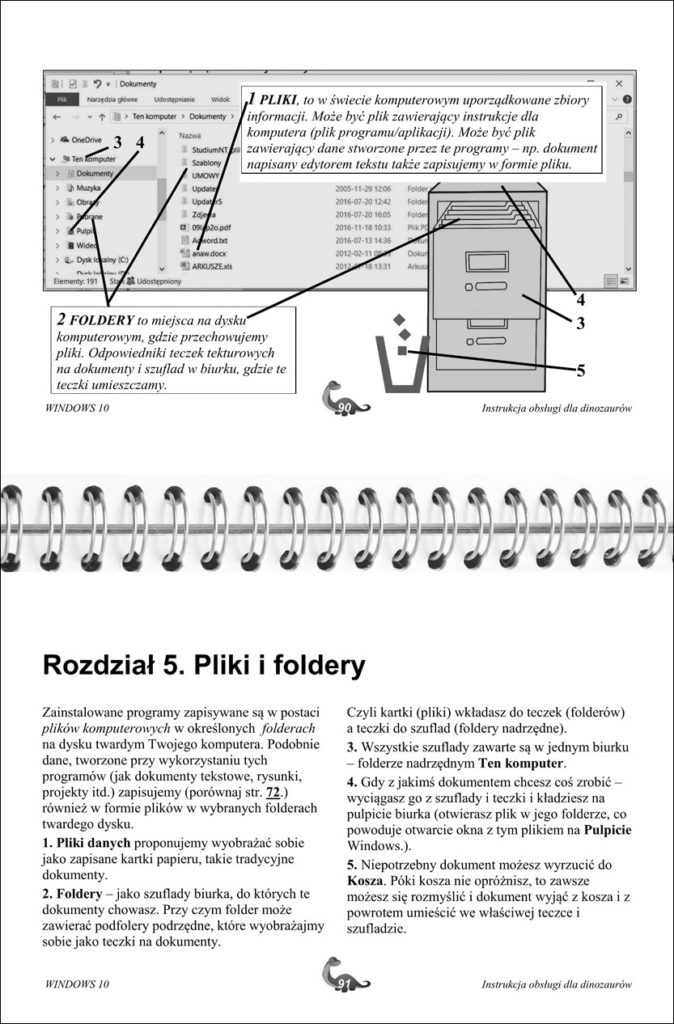
Eksplorator plików – uruchamianie – FILM – str. 93
Okno Eksploratora plików – FILM – str. 95
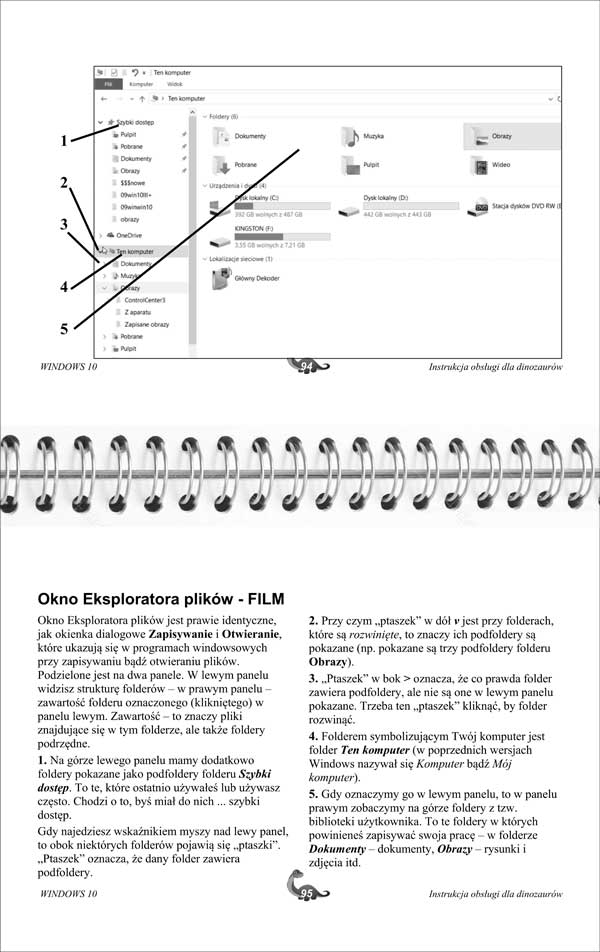
Urządzenia zewnętrzne – str. 98
Tworzenie nowych folderów – FILM – str. 101
Zmiana nazwy folderów i plików – str. 101
Widok plików – FILM – str. 103
Rozszerzenia nazw plików – FILM – str. 105
Zaznaczanie plików i folderów – FILM – str. 107
Przenoszenie i kopiowanie plików i folderów – str. 109
Metodą „przenieś i upuść” – FILM – str. 109
Przenoszenie i kopiowanie plików i folderów przez Schowek – FILM – str. 111
Nagrywanie na płytkę CD/DVD – str. 113
Jak dysk flash USB – str. 115
Używając odtwarzacza dysków CD/DVD – str. 115
Usuwanie plików i folderów – FILM – str. 117
Kosz – FILM – str. 119
Przykład praktyczny: kopiujemy zdjęcia z telefonu na komputer – FILM – str. 121
6. Internet z Windows 10 – str. 127
Połączenie internetowe – str. 129
Podłączenie za pomocą kabla – str. 131
Połączenie Wi-Fi – FILM – str. 133
Przeglądarki internetowe – FILM – str. 136
Surfowanie po stronach WWW – obsługa najpopularniejszych przeglądarek (Chrome, Firefox, Edge i Internet Explorer) – str. 139
Do strony o znanym adresie – FILM – str. 141
Przewijanie – FILM – str. 141
Powiększanie obrazu – FILM – str. 141
Hiperłącze (łącze, hiperlink, link, odnośnik, odsyłacz )- FILM – str. 141
Przyciski Wstecz, Dalej i Odśwież – FILM – str. 142
Gdy nie znamy adresu – FILM – str. 143
Zakładki/Ulubione – FILM – str. 146
Historia – FILM – str. 149
Autouzupełnianie – str. 149
Przeglądanie incognito – FILM – str. 151
Ściąganie programów i innych plików – FILM – str. 153
Bezpieczeństwo – str. 155
7. Ustawienia – str. 159
Jak się dostać do Ustawień – FILM – str. 161
Poruszanie się po Ustawieniach – FILM – str. 162
Ustawienia a Panel sterowania – FILM – str. 165
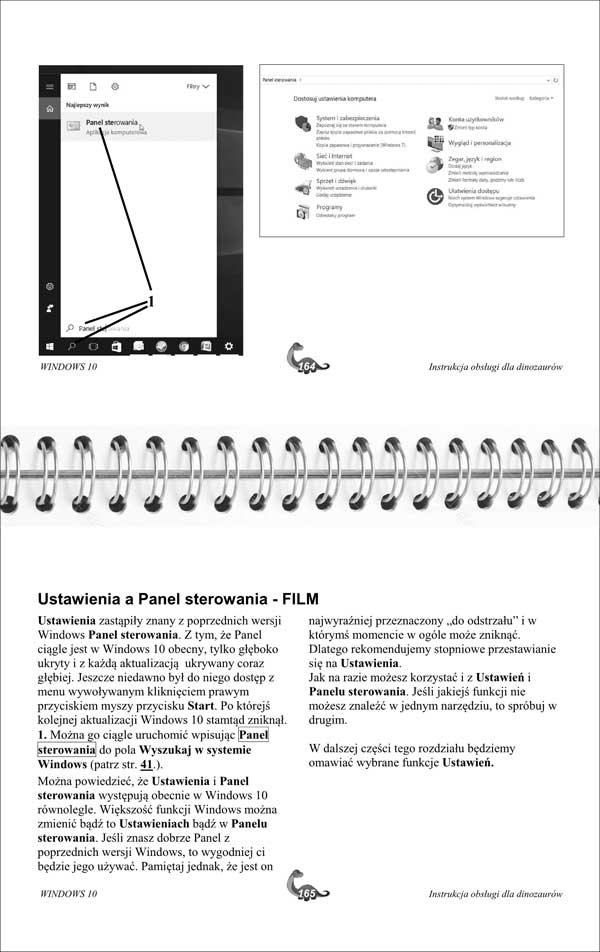
Zawartość lewej strony menu startowego FILM – str. 167
Oszczędzanie energii – FILM – str. 168
Aktualizacje – FILM – str. 171
Jak sprawdzić wersję Windows 10 – FILM – str. 175
Ustawienia czasu – FILM – str. 177
Język, klawiatura, „polskie litery” – FILM – str. 179
Konta użytkowników – FILM – str. 182
Tworzenie nowego konta w Windows 10 – FILM – str. 184
Przykład praktyczny: rezygnujemy z hasła logowania – FILM – str. 186

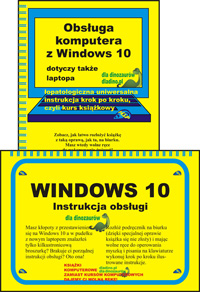
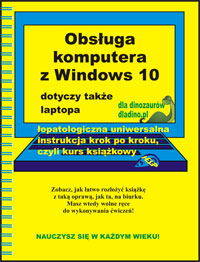
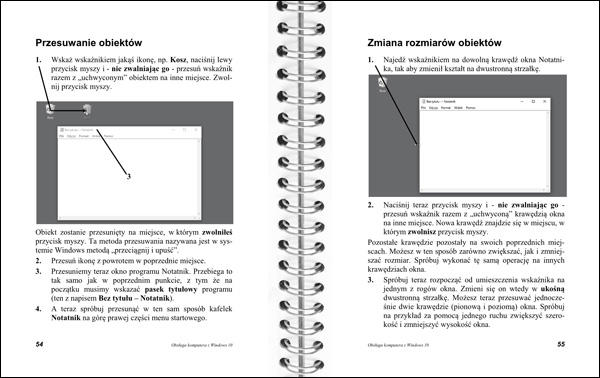
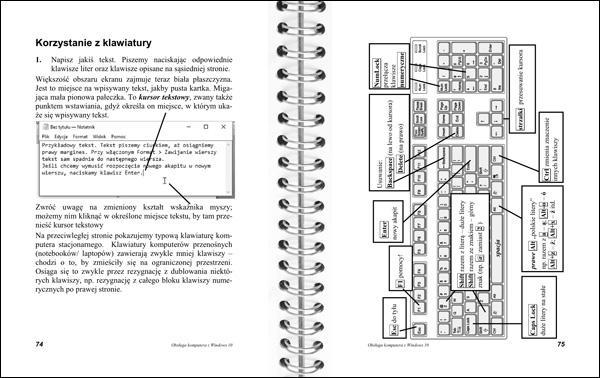

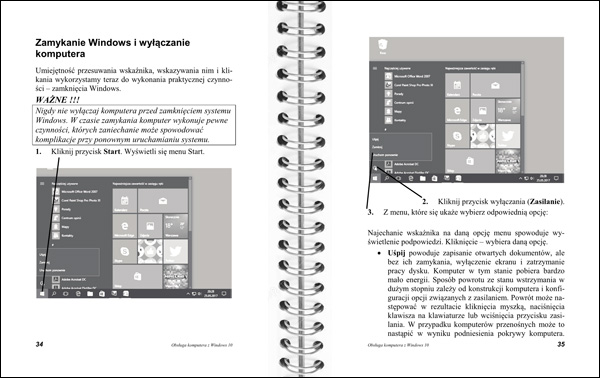
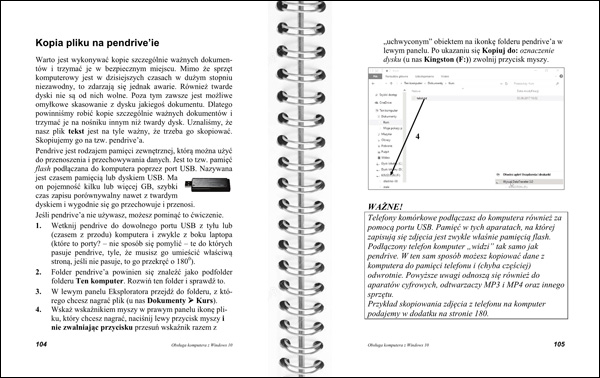
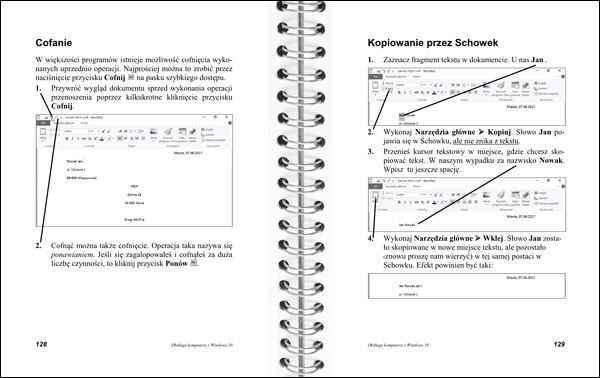
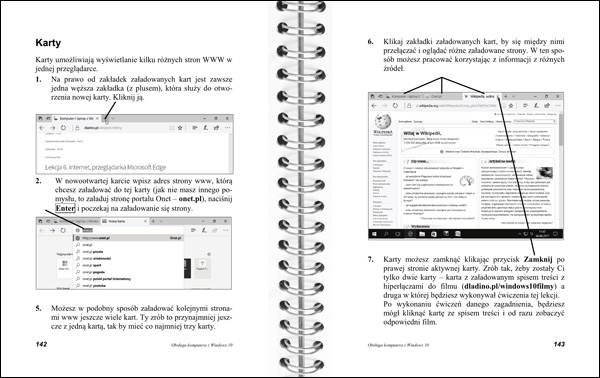
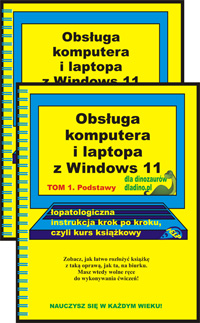
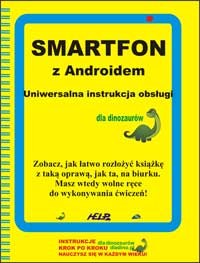

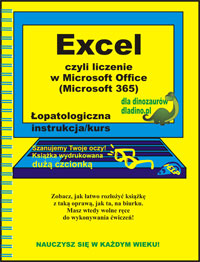


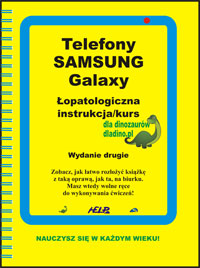
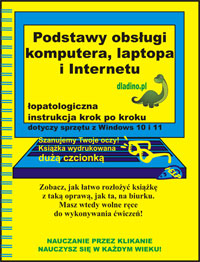
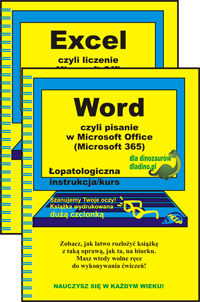
Opinie
Na razie nie ma opinii o produkcie.